Vergaderen en samenwerken in Delve
Applies To
Belangrijk: Delve gaat in december 2024 met pensioen. U kunt vergelijkbare functies vinden in andere Microsoft-apps. Als u de overgang van Delve zo soepel mogelijk wilt laten verlopen, raden we u aan alternatieve opties voor Delve in Microsoft 365 te verkennen.
U en anderen in uw organisatie hebben een eigen profielpagina in Delve. Met behulp van deze profielpagina's kunt u informatie vinden over personen en door personen en kunnen anderen u vinden. Daarnaast kunt u met anderen communiceren rechtstreeks vanaf hun profielpagina.
Op uw eigen pagina kunt u snel teruggaan naar documenten waarmee u onlangs hebt gewerkt, naar de pagina's van andere personen gaan om te zien waar zij mee bezig zijn en uw persoonlijke gegevens wijzigen.
Als u naar uw profielpagina wilt gaan, klikt u op Ik in het linkerdeelvenster of klikt u op een willekeurige plek in Delve op uw naam of uw foto.
Uw profiel bijwerken, zodat anderen u kunnen vinden
Vanaf uw profielpagina kunt u uw contactgegevens bijwerken en informatie toevoegen die anderen over u mogen weten. U kunt uw profielpagina een persoonlijk tintje geven door een foto van uzelf te uploaden en een achtergrond te kiezen.
Tip: Door projecten, vaardigheden en uw opleidingen aan uw profiel te voegen, krijgen andere personen een idee over wie u bent.
-
Klik op Profiel bijwerken om informatie te wijzigen of om informatie toe te voegen die u met anderen wilt delen.
Zie Uw profiel weergeven en bijwerken in Delve voor meer informatie.
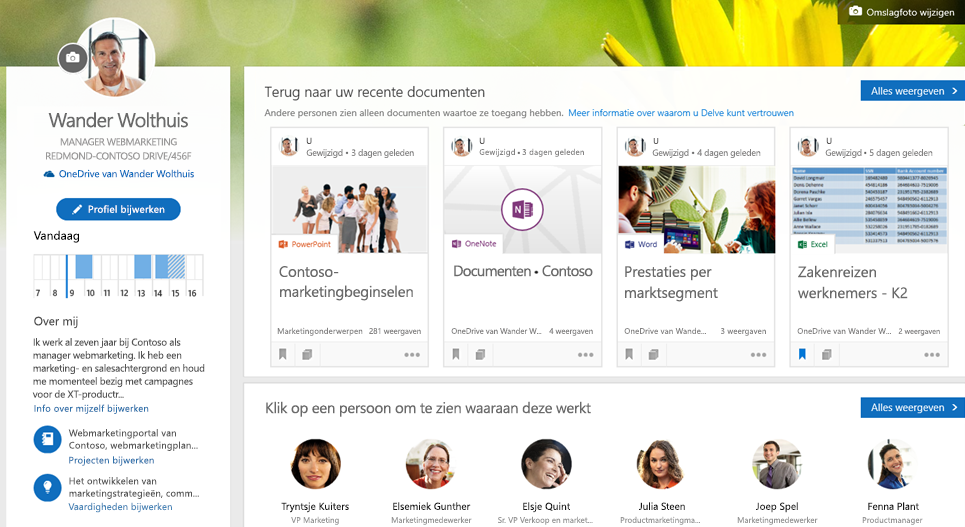
Opmerking: Mogelijk kunt u niet alle gegevens in uw profiel wijzigen. Sommige gegevens, zoals uw naam of titel, worden verzameld uit andere systemen die door uw IT- of HR-afdeling worden beheerd. Als u deze details wilt bijwerken, neemt u contact op met de betreffende afdeling of uw beheerder.
Wanneer andere personen uw pagina bezoeken, kunnen ze uw contactgegevens zien en rechtstreeks met u communiceren. Ze kunnen ook zien met wie u samenwerkt en met welke documenten u en de personen om u heen aan het werk zijn. Bezoekers van uw pagina zien echter alleen de documenten waartoe ze al toegang hebben, niet uw persoonlijke documenten of documenten die niet met hen zijn gedeeld. Meer informatie over privacy in Delve.
Terugkeren naar uw recente documenten en e-mailbijlagen
In deze sectie ziet u documenten die u onlangs hebt gemaakt of gewijzigd en die zijn opgeslagen in OneDrive voor werk of school of SharePoint. U ziet ook documenten die u als e-mailbijlagen aan anderen hebt gestuurd.
-
Klik op een document om het te openen of klik op Alles weergeven als u meer documenten wilt bekijken.
Als u op Alles bekijken hebt geklikt, kunt u met de tabbladen en het filter in de rechterbovenhoek bepalen wat u wilt zien.
Klikken op een persoon om te zien waaraan deze werkt
In deze sectie ziet u een aantal personen met wie u samenwerkt of die connecties van u zijn in de organisatie.
-
Klik op een persoon om naar de profielpagina van de persoon te gaan of klik op Alles weergeven om meer personen te bekijken.
Documenten bekijken van personen om u heen
Hier vindt u een selectie van populaire documenten van personen om u heen. De selectie van documenten verandert na verloop van tijd en is gebaseerd op de documenten die de personen met wie u werkt hebben gelezen of waaraan ze hebben gewerkt.
-
Klik op een document om het te openen of klik op Alles weergeven als u meer documenten wilt bekijken.
Als u iets ziet wat u wilt bewaren voor later, voegt u het document toe aan uw Favorieten of aan een bord. Zie Documenten groeperen en delen in Delve voor meer informatie.
Informatie over en via andere personen vinden
-
Klik op de naam of foto van een persoon op een willekeurige plek in Delve om naar zijn of haar profielpagina te gaan.
U kunt ook de zoekfunctie in de linkerbovenhoek gebruiken om iemand te vinden.
U kunt nu personen zoeken op vaardigheden, projecten, opleiding of andere informatie die ze aan hun profiel hebben toegevoegd.
Wanneer u de profielpagina van iemand bezoekt, ziet u informatie over deze persoon en de documenten waaraan hij of zij heeft gewerkt. U ziet ook de personen met wie de persoon een connectie heeft en een selectie van populaire documenten van personen in de omgeving van de persoon.
U ziet alleen de documenten waartoe u al toegang hebt, niet de persoonlijke documenten van een persoon of documenten die niet met u zijn gedeeld.
Opmerking: Zoeken naar personen op vaardigheden, projecten, opleiding, enzovoort is alleen beschikbaar als uw organisatie is ingeschreven voor het First Release-programma.
Contact opnemen met anderen via hun profielpagina in Delve
Neem rechtstreeks contact op met iemand vanuit zijn of haar profiel in Delve, via e-mail, de telefoon of Skype. Delve geeft u een korte weergave van hoe de dag van iemand eruit ziet door de beschikbaarheidsinfo uit de agenda weer te geven, zodat u gemakkelijker kunt zien wanneer u met iemand contact kunt opnemen. En als iemand afwezig is, geeft Delve het afwezigheidsbericht weer.
Andere manieren om informatie te vinden in Delve
U kunt ook informatie in Delve zoeken en bekijken met behulp van de opties in het linkerdeelvenster: Zoeken, Start, Favorieten, Personen en Borden.
-
Als u personen, documenten of borden wilt zoeken, begint u de gewenste tekst in het zoekvak te typen.
U kunt personen zoeken op vaardigheden, projecten, opleiding of andere informatie die ze aan hun profiel hebben toegevoegd.
-
Kies Start als u een aangepast en bijgewerkt overzicht wilt van de documenten waarmee u en de personen om u heen momenteel aan het werk zijn. Op uw startpagina worden de documenten weergegeven die op dit moment waarschijnlijk het meest interessant voor u zijn. Hoe weet Delve wat relevant is voor mij?
-
Klik op Favorietenom uw favoriete documenten en borden terug te vinden.
Wanneer u een document in Delve ziet dat u wilt opslaan voor later, klikt u op de bladwijzer linksonder op de kaart om het document toe te voegen aan uw Favorieten. U en anderen kunnen borden maken om gerelateerde documenten te verzamelen. Op de pagina Favorieten ziet u alle borden waaraan u documenten hebt toegevoegd, of die u aan Favorieten hebt toegevoegd. In de lijst Borden in het linkerdeelvenster ziet u de meest recente borden. Zie Documenten groeperen en delen in Delve voor meer informatie.
Welke typen inhoud kan ik verwachten in Delve?
U kunt verschillende typen inhoud zien in Delve, maar u kunt alleen inhoud zien waartoe u al toegang hebt.
|
Ondersteunde inhoudstypen |
Waar komt de inhoud vandaan? |
|---|---|
|
Office-documenten (Word, PowerPoint, Excel), PDF-bestanden, OneNote-secties, inhoud van de SharePoint-sites (bijvoorbeeld taken en pagina's), afbeeldingen (bijvoorbeeld JPG- en PNG-bestanden) en meer. |
Documenten die zijn opgeslagen in OneDrive voor werk of school of Microsoft 365 in SharePoint. Op de pagina met documenten, of op de pagina's van anderen, kunt u met het bestandstypefilter rechtsboven op de pagina met documenten de selectie beperken. Kies Algemene bestandstypen voor bestandstypen als Word, Excel en PowerPoint. Als u alleen documenten van een bepaald bestandstype wilt zien (bijvoorbeeld PDF-bestanden), kiest u het bestandstype in de lijst. |
|
E-mailbijlagen |
Documenten die zijn gedeeld als bijlagen in e-mailberichten, worden in Delve weergegeven voor personen in de e-mailconversatie. Op uw eigen pagina ziet u bijlagen die u aan anderen per e-mail hebt verzonden. Andere personen zien documenten die u met hen hebt gedeeld in de vorm van bijlagen. Als u een document zoekt dat iemand u als bijlage heeft gestuurd, gaat u naar de pagina van die persoon in Delve.
|
|
Video's |
Video's die zijn geüpload naar de Microsoft 365 Video-portal. |
Wordt de inhoud van mijn bureaubladmappen weergegeven in Delve?
Alleen als u uw bureaubladmappen opneemt in OneDrive voor werk of school. In dat geval kunt u profiteren van de voordelen van OneDrive voor werk of school en wordt uw inhoud gesynchroniseerd en is deze veilig beschikbaar voor u vanaf elke locatie. Daarnaast kunt u deze inhoud zoeken en delen in Delve. Anderen zien nog steeds alleen documenten waartoe ze al toegang hebben.
Mijn collega zegt dat ze een geweldige presentatie heeft gevonden, maar ik kan deze niet vinden in mijn Delve
Wat u ziet in Delve is aangepast aan uw persoonlijke voorkeur. Als u niet hetzelfde document ziet als uw collega, kan het zijn dat u geen toegang tot het document hebt of dat er niet genoeg contactpunten zijn tussen u en het document. Mogelijk kunt u het document vinden op de pagina van uw collega of door ernaar te zoeken.
Mijn Delve is (bijna) leeg - wat kan ik doen?
Zorg ervoor dat u het advies opvolgt in Uw documenten opslaan waar Office Delve ze kan ophalen.
Hoe meer u en uw collega's samenwerken door elkaars documenten te bekijken, te bewerken en te delen, hoe handiger Delve voor u allen is.
Zie ook
Zijn mijn documenten veilig in Delve?
Hoe weet Delve wat relevant is voor mij?
Documenten groeperen en delen in Delve










